高效笔记软件 - OneNote教学
1、高效笔记软件 - OneNote教学2、课程相关资源
1、高效笔记软件 - OneNote教学
这里说是高效笔记软件,其实也是高效学习,或者说知识整理软件,OneNote是和Word、Excel一样Office工具包自带的软件,当你电脑上安装完Office之后,OneNote便已经安装好了。 2.1 OneNote的特色 有人可能觉得OneNote好像和Word软件差不多,然而在知识整理、会议纪要等方面,OneNote比Word强大太多,其优势如下: 第一:OneNote打开速度极快,它不需要单独创建一个个Word文件,而是在一个软件里可以进行很多内容的编辑,查看起来也快速方便很多,比如我有一个朋友特别喜欢收藏书法作品扫描版以及相关评注,他以前都是用Word来进行相关文件的保存,每次查看起来都不是很方便,我给他推荐了OneNote之后,他基本就都用OneNote来整理这些内容了。 第二:超级自由的画布,和Word固定的页面大小不同,OneNote就行一张无限大的白纸,你可以像童年的时候在上面各个地方进行“涂鸦”,非常的灵活。 第三:自由且成体系的笔记系统,在OneNote中你可以创建多个笔记本,每个笔记本又可以创建多个单页,对于学习或者资料整理来说都可以成体系的进行运作。 第四:手写支持,对于使用苹果的Ipad或微软的Surface等手写电脑的使用者来说,OneNote无疑是一款非常棒的笔记软件。 第五:多端同步、内容自动保存,通过Office账号,我们可以将OneNote进行多端同步,在手机上也可以查看相关内容,OneNote还会将内容自动保存,不用担心内容丢失。 简单来说,对于知识整理、笔记整理、备忘录信息、会议纪要等任务而言,OneNote都是一款非常棒的软件。下面我们就来详细讲解OneNote的具体使用步骤。
2.2 OneNote的基础操作 1.打开OneNote 首先来讲解下如何打开OneNote,如果你找不到OneNote再哪儿,可以利用listary软件(Mac可以用Alfred),或者电脑自带的搜索栏,搜索OneNote,如下图所示; 打开OneNote之后,就可以在下方的OneNote图标上右击,选择“固定到任务栏”,这样就可以把OneNote固定到任务栏了,以后打开就很方便了,如下图所示: 打开OneNote之后,使用其实很方便,它主要由3个内容构成:笔记本;分区;和页。其中笔记本就相当于一本本大的书,分区就相对书中的各个小笔记本,页的话则相当于各页内容。下面我们便来一步步讲解如何来创建一个页面,并进行其他相应操作。 补充:上面那个截图是OneNote2016版本的,现在Office已经更新到2019版本,界面如下图所示,界面上稍有不同,主要功能还是一致的,所以用哪个版本都可以。 2.创建一个笔记本、分区、页面 首先提一下,在默认的My Notebook中有一个分区叫作快速笔记,里面有微软官方的教程,时间都很短,可以简单学习下,我们将在该教程的基础上进行一些知识点的丰富。 (1) 创建一个笔记本 笔记本就相当于一个大的文件夹,比如笔记本可以分为学习、工作、生活等。2016版可以在下图位置添加新的笔记本。 2019版本可以在下图位置添加新的笔记本 对于2019版本而言,会显示如下的界面,比2016版本功能更多一些,不过速度会慢一点: (2) 创建一个分区 分区的概念就是笔记本中的子笔记本,或者说大文件夹中的小文件夹,比如在一个“工作”的笔记本中,其就可以用“会议笔记”、“待办事项”、“培训”等分区,在分区中我们就可以添加具体的页了,这个我们等会讲,对于2016版本,其添加分区的方式如下图所示: 对于2019版本,其添加分区的位置如下: (3) 创建一个页面 页面就和手写笔记本中的每一页概念类似,比如对于“会议笔记”分区,我们可以添加页面“2019-07-01工作会议”,如下图所示,为添加页的方式,其中左边上方,可以写页面的标题: 对于2019版本,其添加页的位置如下: 创建完页面后,我们就可以进行内容整理了,我们将在下面一小节进行讲解。
3.在页面上进行内容整理 创建完一个页面后,就可以进行相关内容的整理了,其使用方法非常简单,就和在Word里输入文字一样,如下图所示,对于下面基本功能的使用,2016版和2019版没有本质区别,所以这里以2019版为例进行具体操作讲解。 OneNote的一个优势就是它可以在任一位置进行内容的创作,使得OneNote宛如一张巨大的画板,非常利于做笔记整理。 其具体操作如下图所示,我们可以设置文本格式、段落样式以及添加标记。 2.3 OneNote的进阶操作 上面讲了OneNote的基础操作,这一小节我们来讲解一下OneNote的一些进阶操作。 1.多端同步 只要使用同一Microsoft账号就可以进行PC端、网页端、手机端多端同步了。 其中网页端网址为:onenote online 手机端搜索OneNote即可
2.强大的插入功能 在OneNote中,我们既可以插入表格、图片,还可以插入文件、链接、音频等内容。 其中插入文件和链接的效果如下图所示: 插入音频的功能也比较强大,可以边进行会议纪要的时候边进行音频录制,此时点击左边的播放按钮,就可以播放记录相关笔记时候的录音。
3.强大的绘图功能 对于手写笔记本电脑来说,绘图功能可以更方便的记笔记。其中可以插入额外空间。 在视图工具栏中,我们可以改变背景颜色并调整页面视图。 4.分区组及子页 点击新分区组可以建立分区组,从而对分区进行整理。在页面上右键单击,可以选择降为子页面,从而对页面进行整理。注意我们可以拖动分区或页面进行顺序调整。 5.图片转成文本内容 6.根据图片里的文字进行搜索
2、课程相关资源
请点击获取。